Maci vidinad: 12 parimat viisi installimiseks, kasutamiseks ja haldamiseks
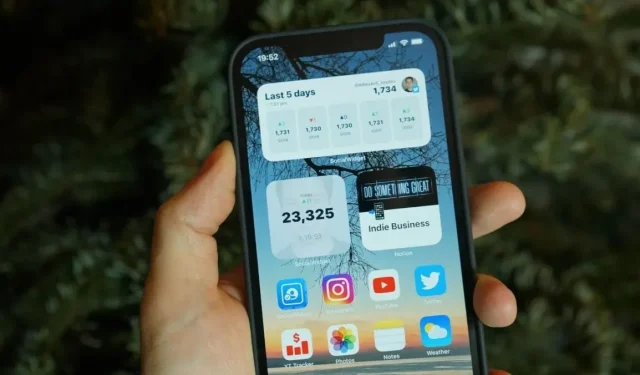
Praeguse uuringu järgi kasutab nutitelefone ligi 92%. See on muutunud nii igapäevaseks, et keegi ei osanud seda varem ette kujutada. Tänapäeval on see meie elu lahutamatu osa.
Enamik meist teab vaid oma igapäevaselt kasutatavate nutitelefonide standardfunktsioone. Või tuntakse neid nende üldnimetuste järgi, nagu kontaktid, kaamera, seaded, galerii jne.
Teine levinud funktsioon nende seas on Maci vidinad, mida me kõik igapäevaselt kasutame, kuid pole selle terminiga tuttavad.
Vidinad on nutitelefoni ekraani lahutamatu osa. Seda võib pidada kõige olulisemateks avaekraanil funktsionaalselt saadaolevateks kasutajaandmeteks. Sellest artiklist saate teada, kuidas installida ja hallata Maci vidinaid.
Apple on Big MacOS-i väljakuulutamisega teinud Maci operatsioonisüsteemis suuri visuaalseid muudatusi.
Vidinad on praegu ühed võimsamad visuaalsed muudatused, nagu ka iOS 14 puhul. Arutame, kuidas oma Macis vidinaid installida, kasutada ja hallata.
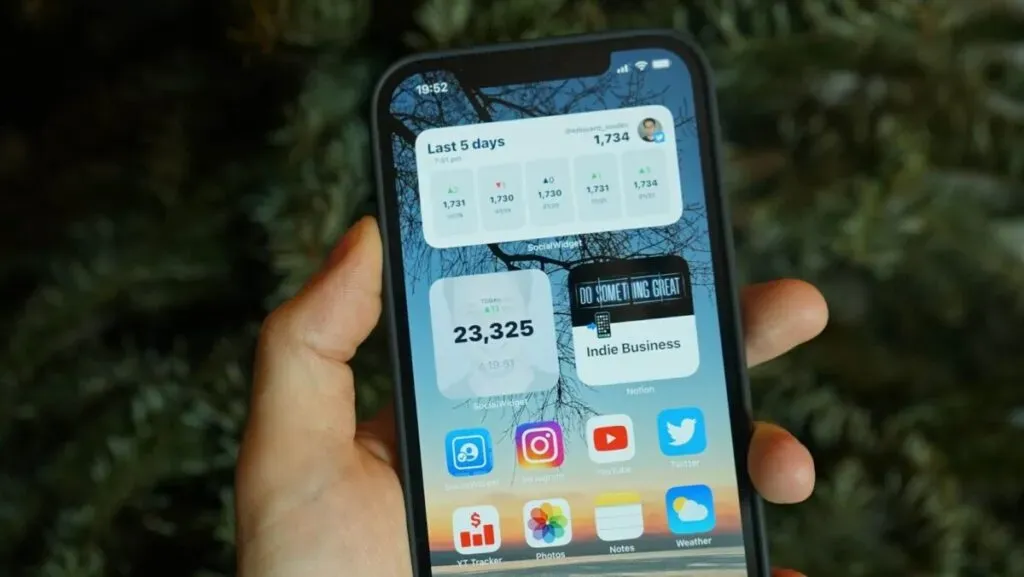
Mis on vidin?
Vidinat saab määratleda kui väikest vidinat või seadet. See on nagu laiendus, mis on telefoniga eelinstallitud. Näiteks vidina määratluse selgitamiseks on laserhiire USB-pistik.
Vidin on graafilise kasutajaliidese (GUI) element. See kuvab teavet või annab võimaluse rakenduse või operatsioonisüsteemiga suhtlemiseks. See sisaldab ikoone:
- Rippmenüü
- Väljas puugid
- Edenemise indikaator
- Lülitusnupud
- Vorm
- Või mis tahes muu seade kuvab teavet kasutajateabe kutsumiseks, vastuvõtmiseks ja sellele vastamiseks.
Kuidas vaadata Maci vidinaid
MacOS- is on vidinad teavituskeskuse osa, mitte menüüriba ikoon. Vidinatele juurdepääsemiseks klõpsake ekraani paremas nurgas oleval kellaajal. Kahe sõrmega paremale pühkimine avab teavituskeskuse, kui kasutate puuteplaadiga Maci.
Teavituskeskus on jagatud kaheks pooleks. Üleval teavitate keskust ja allosas näete vidinaid. Kerige üles, et minna oma vidinate juurde.
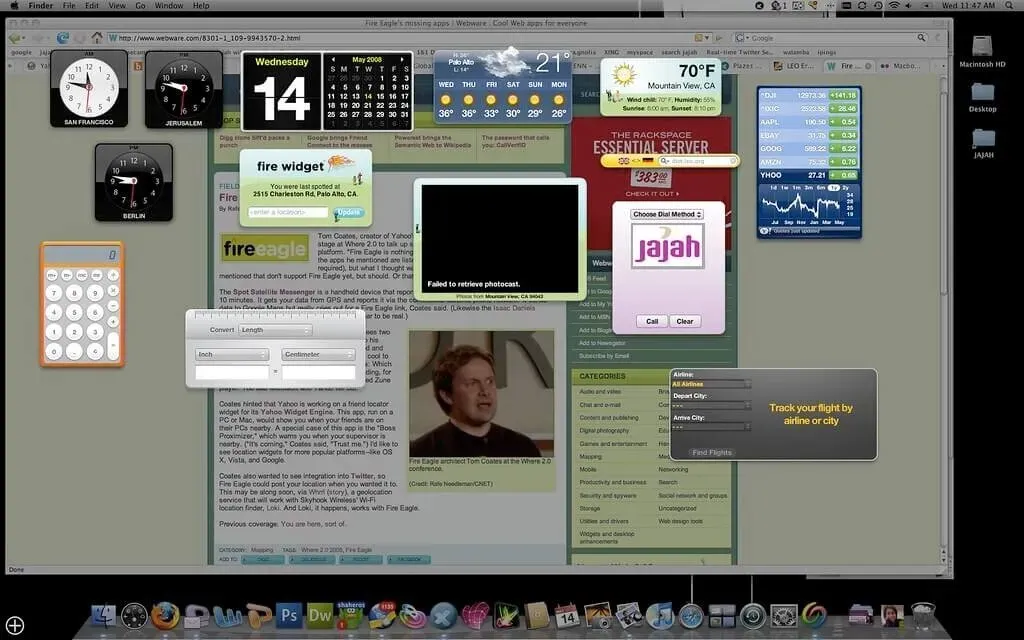
Kuidas macOS-i vidinaid lisada
MacOS-is lisatakse teavituskeskusesse vaikimisi mõned vidinad (nt ilm ja kalender). Kui vajate rohkem vidinaid, saate need lisada teavituskeskusesse Apple’i rakendustest ja kolmandate osapoolte rakendustest.
Avage teavituskeskus, navigeerige ekraanile ja puudutage vidina redigeerimise nuppu, et lisada vidinaid. On ka alternatiivne viis, kui soovite vidinat redigeerida, paremklõpsake sellel konkreetsel vidinal ja minge vidina redigeerimiseks nupule Redigeeri vidinat.
Te kohtate kolme paneeli nägusid. Esimene paneel sisaldab kõigi vidinat toetavate rakenduste loendit, samal ajal kui keskmine paneel näitab vidina eelvaateid. Viimasel paneelil on teavituskeskus.
Keskmist paneeli kerides näete kõigi rakenduste vidinaid. Või saate valida rakenduse, mis näitab teile selle valikulise rakenduse vidinaid.
Keskmisel paneelil on vidina eelvaade. Selle vidina all on suuruse valik: väike, keskmine või suur. Pärast suuruse muutmist klõpsake vidinal või vidina vasakus servas +, et lisada see oma teavituskeskusesse.
See toiming lisab selle vidinate loendi lõppu. Vidina asukoha muutmiseks lohistage see soovitud asukohta. Kui olete vidina lisanud, klõpsake teavituskeskuse allosas nuppu “Valmis”. Või klõpsake teavituskeskuse sulgemiseks ekraani suvalist kohta.
Saate hõlpsasti vidinaid ümber järjestada, avada teavituskeskuse, valida vidina ja selle ülesvõtmiseks lohistada. Seejärel liigutage kursor kohta, kuhu soovite selle vidina paigutada. Seejärel jätke kursor uude asukohta. See töötab siis, kui olete vidina redigeerimisrežiimis.
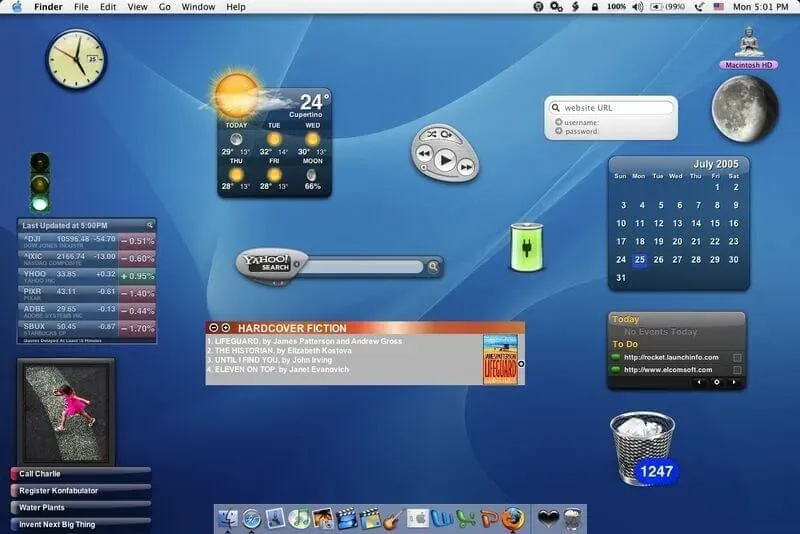
Parimad vidinad MacOS Monterey jaoks
Enamikul vidinarakendustel on erinevad eeltehtud vidinad, nii et teil on palju valikuid. Mõned rakendused võimaldavad teil hallata isikupärastatud macOS Monterey vidinaid.
Need võimaldavad teil luua kohandatud vidinaid erineva tausta ja fontidega. Isikupärasema macOS-i vidina jaoks saate kasutada oma fotosid.
1. Pakend
Mis siis, kui teil on vidin, mis aitab teil vidinat hõlpsalt jälgida? Pakett on selleks, et pääseksite ligi olulisele jälgimisteabele.
See võib olla 300 kohaletoimetamisteenust Amazonist DHL-i, Hiina sadamast Aramexini. Sellel on automaatne vedajatuvastus, mis aitab teil uusi tarneid lisada ja neid hõlpsalt jälgida.
2. Otsige üles
Kui soovite oma sõnavara laiendada, sobib päeva sõna ideaalselt teie avaekraanile. See on see, mida lookUp pakub, küsitleb ja avastage oma sõnakogu, kus saate seda igal kellaajal vaadata.
3. Värvividinad
Enamik inimesi armastab kohandamist ja kui olete üks neist, ei tohiks te värvividinatest ilma jääda. Laialdane kohandatavate vidinate kogu muudab selle rakenduse parimaks valikuks.
Tänu sellele saate oma teavituskeskust kohandada. Saate valida oma maitse järgi värvitooni, fondi suuruse ja teavituskeskuse kujunduse.
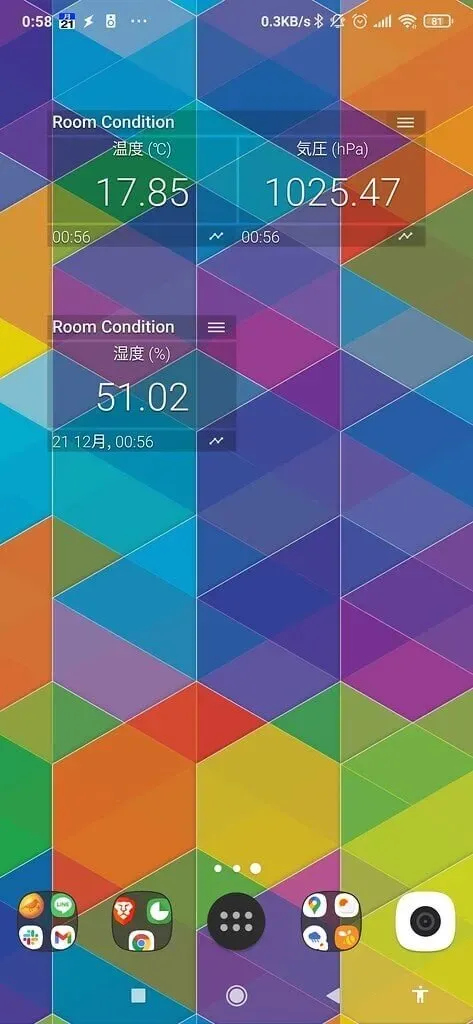
4. Air Buddy 2
See aitab teil avada AirPodsi ümbrise otse Macis ja kontrollida selle praegust olekut, kuidas see teie iPhone’is töötab.
Saate ühe klõpsuga ühenduse luua, kontrollimiseks alla pühkida ja kuulamisrežiimi seadeid muuta.
5. Veekollektor
Need meeldivad kergesti inimestele, kes rõhutavad tervise ja vormisoleku parandamist. See vidin aitab teil oma veetarbimist jälgida.
Samuti tuletab see teile meelde, et peaksite jooma vett, lähtudes teie igapäevastest eesmärkidest ja kehakaalust.
6. Kell MD
Kui teile meeldivad digitaalsed kellad, vaadake MD-kella. See rakendus pakub mitmesuguseid professionaalselt kujundatud teemasid, mille abil saate valida soovitud teema vastavalt oma maitsele. Lisaks sisaldab see erinevaid helielemente, mis aitavad teil oma digitaalkellale lõbusust lisada.
7. Vidgi
See on funktsioonirikas vidinarakendus, mis võimaldab teil oma teavituskeskust vastavalt oma eelistustele kohandada. Vidinarakendustel on juba valmis vidinad, kuid teil on lubatud luua oma vidinaid.
8. Kunstigalerii vidin
10 000 kunstiteosega vidinate kunstigalerii võimaldab teil anda teavituskeskusele kunstilise hõngu.
Selle rakendusega saate uurida paljusid kunstiteoseid, koostada oma lemmikute loendi ja valida neist ühe oma teavituskeskuse jaoks.
Widgeti kunstigalerii on tasuta, kuid kui soovite avada piiramatu arv vidinaid, peate kulutama 5 dollarit.
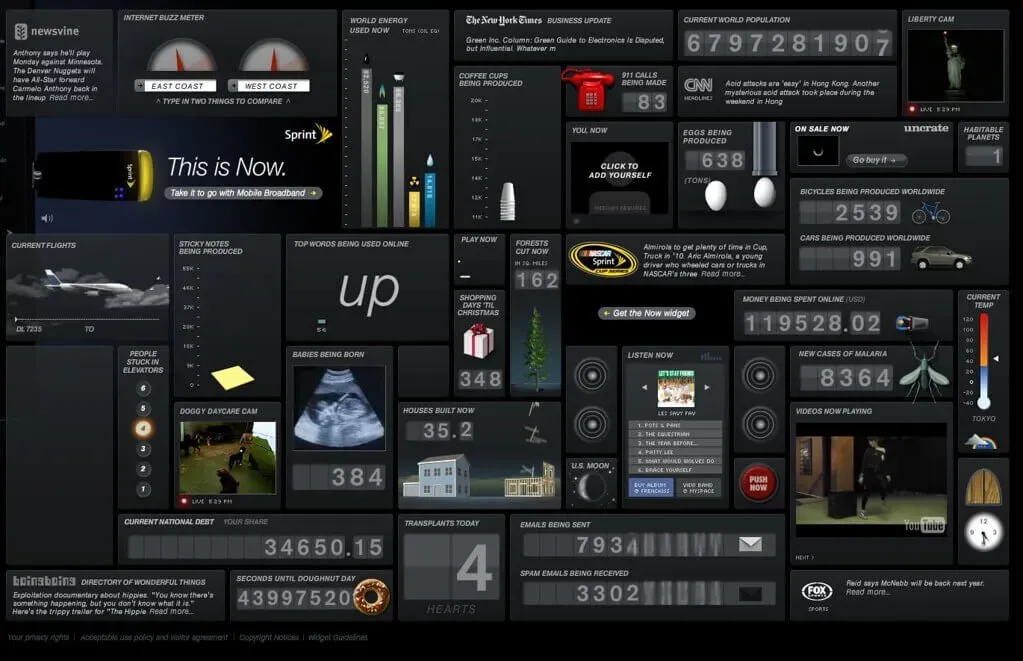
9. Vahetuskursid 3
Tänapäeva vidinaga on see mitmekülgne, laiendatav ja kasutajasõbralik valuutakalkulaator. See asub macOS-i olekuribal ja toetab paljusid krüptovaluutasid.
Oletame, et olete macOS-i kalkulaatorirakendusest väsinud ja igatsete valuuta konverteerimise tähelepanu keskpunktis krüptovaluutasid. Siin on selle vidina lahendus.
See aitab teavitada vahetuskursse, kui künnised on ületatud, ja võimaldab teil valuutaturul vahekaarte sulgeda.
10. Taimeroendus
Taimeroendus on õige vidin, kui soovite oma erisündmuseni maha lugeda. Sellel on mitu taimerit ja see toetab mitut ühikuvalikut, nagu päevad, nädalad jne. See annab teile võimaluse määrata soovitud loendurid.
11. Dash Dot Dash
See on lihtne vidinarakendus, mis võimaldab teil Maci jaoks luua mitu vidinat. Ülesannete hõlpsamaks hallatavaks muutmiseks aitab korralik vidinaredaktor teil erinevaid vidinaid segada ja sobitada.
Näiteks saate lisada oma vidinale pildi või pildile kuukalendri.
12. Kaardid
See on teie krediitkaardihaldur. Kui tunnete oma krediitkaartide haldamist pisut tüütuna ja otsite võimalusi raha säästmiseks, peaksite proovima kaardi näpunäiteid.
Kuidas oma vidinaid hallata
Esiteks veenduge, et kasutate oma seadmes uusimat OS-i.
Nipsake paremale, kuni näete vidinate ekraani üksikute vidinatega, nagu kalender, ilm, uudised ja muud rakendused.
Kerige alla ja vajutage redigeerimisnuppu, sirvige vidinaid ja valige miinussümbol iga vidina jaoks, mida te enam ei vaja. Kinnitage kustutamistoiming.
Uute vidinate lisamiseks klõpsake sümbolil +, navigeerige potentsiaalsete vidinate juurde ja lisage oma vidinatele see, mida soovite. Mõned vidinad võimaldavad teil valida erinevaid suurusi ja paigutusi.
Lemmikvidina leidmiseks libistage ekraani ja puudutage selle lisamiseks nuppu Lisa. Jätkake protsessi, kuni olete soovitud vidinad oma loendisse lisanud.
Kui olete ülesande lõpetanud, klõpsake nuppu Valmis.
Järeldus
Vidinad on teie päevakavas väga kasulikud. Need annavad teile lühidalt teavet selle kohta, millest te hoolite. Need pakuvad teile värskendusi, nagu ilm ja tutvustused. Saate neile igal ajal kiiresti juurde pääseda.
See artikkel sisaldab kogu teavet vidinate, nende lisamise või haldamise kohta. Ja kuidas eemaldada mõni vidin, kui te ei soovi sellest enam lahkuda, kuidas vidinaid redigeerida ja neid vastavalt oma soovile kohandada.
Kogu vajaliku info ja uuendused saad oma ekraanile vidinate abil. macOS on lisanud mõned vaikevidinad. Kuid saate vidinaid hiljem igal ajal lisada ja redigeerida.
KKK
Kuidas ma saan oma Macile vidinaid lisada?
MacOS-il on teavituskeskuses mõned vaikevidinad (nt kalender, ilm jne). Teavituskeskusesse saate lisada täiendavaid vidinaid Apple’i või kolmandate osapoolte rakendustest.
Kas saate vidinaid oma Maci töölaual hoida?
Vajutage klahvi F-12 või klõpsake dokis armatuurlaua ikooni. Valige vidin, mida soovite oma Maci töölaual säilitada, ja jätkake klõpsamist, kuni järgmine samm on lõpule viidud. Vajutage uuesti F-12 ja lohistage vidin töölaual soovitud kohta. Kui vidin on paigutatud, ärge vabastage hiirenuppu.
Kuidas Macis vidinaid näha?
Oma vidinate vaatamiseks MacOS-is minge teavituskeskusesse: – valige menüüribalt kuupäev või kellaaeg – või libistage puuteplaadi paremas servas kahe sõrmega vasakule – Näete ülaosas hiljutisi teatisi, millele järgneb vidinad.
Kas vidinad võivad töötada Maci lauaarvutis?
Saate hõlpsasti hallata vidinate välimust, neid eemaldada ja oma macOS-i töölauale uusi lisada. Selleks kerige teavituskeskust allapoole, seejärel puudutage Redigeeri vidinaid. Teavet rakenduste ja vidinate kohta leiate järgmiselt ekraanilt, kus saate hõlpsalt oma seadeid hallata.



Lisa kommentaar